设计选项卡上的选择要素工具  用于在方案图层中编辑形状和属性。 对要素做出的更改对有权访问此方案的所有用户可见。
用于在方案图层中编辑形状和属性。 对要素做出的更改对有权访问此方案的所有用户可见。
注:
如果取消选中模板要素服务的编辑者只可更新和删除他们添加的要素选项,则所有工程团队成员都可以编辑与工程相关联的任意要素。 但如果选中此选项,则只有创建要素的用户才可对其进行编辑。
以下部分中的所有工作流都可以通过设计选项卡执行。
移动要素
您可以选择点、线或面要素并将其移动至地图上的另一位置。
- 在应用程序工具栏中,单击设计。
- 通过单击地图上的方案图层要素以将其选中。
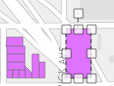
注:
方案要素位于活动方案图层中。
- 拖动要素以将其移动到所需位置。
- 单击地图上的空白区域以取消选择要素并完成移动。
编辑要素几何
可以使用设计工具来编辑具有线或面几何的方案图层。
- 在应用程序工具栏中,单击设计。
- 单击选择要素
 。
。 - 单击选择工具
 ,然后双击一个要素以显示其折点。
,然后双击一个要素以显示其折点。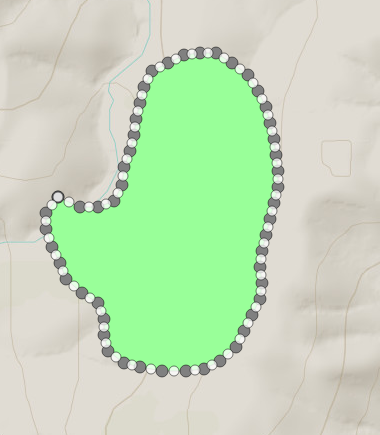
- 单击一个折点并将其拖动到其他位置。
- 如有必要,对其他折点重复此步骤。
- 单击地图上的空白区域以取消选择要素并完成几何更改。
编辑要素属性
可以在属性窗格中编辑方案图层属性。
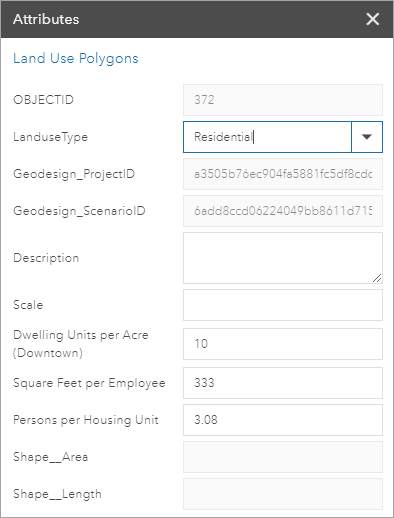
- 在应用程序工具栏中,单击设计。
- 通过单击地图上的方案图层要素以将其选中。
- 在设计工具下方的工具栏中,单击属性
 。
。随即出现属性窗格。
- 根据需要编辑要素属性。
- 单击保存。
属性更改已保存,属性窗格将关闭。 如果更改了类型属性,则地图中的符号将会更新。
撤消或恢复编辑内容
撤消工具允许您取消最新编辑。 恢复工具允许您重新应用最新编辑。 再次单击这两个工具中任何一个都会对下一个最新编辑执行相应操作。 受影响的编辑操作包括:添加新要素、编辑要素几何或属性、绘制要素、删除要素以及移动要素。
在方案之间复制并粘贴要素
如果您同时访问两个方案,那么您可以将要素从一个方案复制到另一个。
- 在应用程序工具栏中,单击设计。
- 通过单击地图上的方案图层要素以将其选中。
要素周围会出现选择控点。
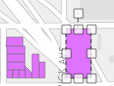
注:
方案要素位于活动方案图层中。
- 单击复制。
- 单击应用程序顶部的方案下拉箭头,然后选择另一个方案。
- 单击粘贴。
随即将已复制的要素粘贴到活动方案中。
删除方案中的要素
您可以使用删除工具删除方案中的要素。 对要素做出的更改对有权访问此方案的所有用户可见。
注:
如果取消选中模板要素服务的编辑者只可更新和删除他们添加的要素选项,则所有工程团队成员都可以编辑与工程相关联的任意要素。 但如果选中此选项,则只有创建要素的用户才可对其进行编辑。
- 在应用程序工具栏中,单击设计选项卡。
- 单击活动方案中的要素以将其选中。
要素周围会出现选择控点。
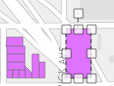
注:
方案要素位于活动方案图层中。
- 单击工具栏上的删除
 。
。或者,您也可以按键盘上的 DELETE 键来删除要素。
要素将从活动方案删除。